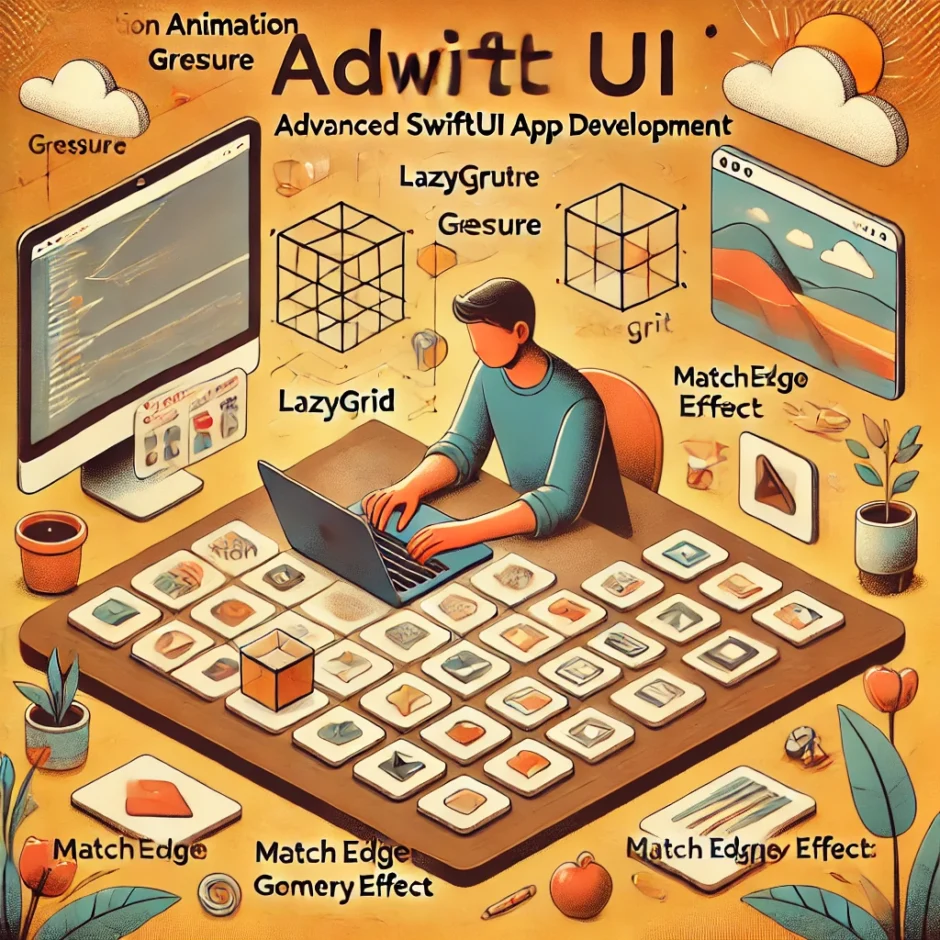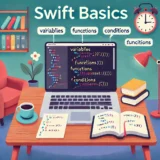どうも!末広です。
これまで4回にわたって、SwiftUIのさまざまなコンポーネントを紹介してきましたが、今回がいよいよ最終回です。
この記事では、アプリ開発をさらにパワーアップさせるための、応用的なコンポーネントを紹介します。
シリーズの完結編として、最後まで楽しんで学んでいってくださいね!
1. Animation:UIに動きをつけてユーザー体験を向上
まずは、アプリに動きをつけるためのAnimationから始めましょう。
アニメーションを使うと、UIが生き生きとし、ユーザーにとって魅力的な体験を提供できます。
@State private var isExpanded = false
Button("クリックしてアニメーション") {
withAnimation {
isExpanded.toggle()
}
}
.frame(width: isExpanded ? 300 : 100, height: 50)
.background(Color.blue)
.foregroundColor(.white)
.cornerRadius(8)
- withAnimation:アニメーションを簡単に実装するための関数です。
- isExpanded:状態を切り替えてアニメーションさせる変数です。
アニメーションを使うと、ユーザーが操作したときの楽しさや、自然な動きが加わりますよ!
2. Gesture:直感的なユーザー操作を実現
次に、ジェスチャーを使ってインタラクティブなUIを作るためのGestureです。
スワイプ、ドラッグ、タップなどの操作を簡単に実装できます。
@State private var offset = CGSize.zero
Rectangle()
.fill(Color.green)
.frame(width: 100, height: 100)
.offset(offset)
.gesture(
DragGesture()
.onChanged { gesture in
offset = gesture.translation
}
.onEnded { _ in
offset = .zero
}
)
- DragGesture:ドラッグ操作を検知するジェスチャーです。
- onChangedとonEnded:ドラッグ中とドラッグ終了時の処理を指定します。
Gestureを使えば、ユーザーが直感的に操作できるインターフェースを作ることができます。
3. LazyGrid:複雑なグリッドレイアウトを作成
大量のデータをグリッド形式で表示したいときは、LazyVGridやLazyHGridが役立ちます。
スクロール可能なグリッドを簡単に実装でき、パフォーマンスも向上します。
let columns = [GridItem(.flexible()), GridItem(.flexible())]
LazyVGrid(columns: columns) {
ForEach(0..<20) { item in
Text("アイテム \(item)")
.padding()
.background(Color.orange)
.cornerRadius(8)
}
}
- LazyVGrid:縦方向に並べるグリッドです。
- GridItem:各カラムの設定を行います。
.flexible()で柔軟なサイズ調整が可能です。
LazyGridを使えば、画像ギャラリーやカレンダーのような複雑なレイアウトも簡単に作れます!
4. MatchedGeometryEffect:アニメーションの一貫性を保つ
MatchedGeometryEffectを使うと、異なるView間でスムーズなアニメーションを実現できます。
要素が移動する際に一貫性のある動きを表現するのに最適です。
@Namespace private var animation
@State private var isSwitched = false
HStack {
if isSwitched {
Circle()
.fill(Color.red)
.matchedGeometryEffect(id: "circle", in: animation)
} else {
Rectangle()
.fill(Color.blue)
.matchedGeometryEffect(id: "circle", in: animation)
}
}
.onTapGesture {
withAnimation {
isSwitched.toggle()
}
}
- @Namespace:アニメーションのコンテキストを定義します。
- matchedGeometryEffect:要素がView間でアニメーションする際に一貫性を保ちます。
このエフェクトを使えば、画面遷移やコンテンツの移動がより洗練されたものになります。
5. EnvironmentObject:データの共有を簡単にする
最後に、EnvironmentObjectです。
アプリ全体でデータを簡単に共有できるので、複数のViewで同じデータを管理したいときに便利です。
class UserSettings: ObservableObject {
@Published var username: String = "ゲスト"
}
@main
struct MyApp: App {
@StateObject private var settings = UserSettings()
var body: some Scene {
WindowGroup {
ContentView()
.environmentObject(settings)
}
}
}
- @EnvironmentObject:他のViewでも同じデータにアクセスできるようにします。
- @StateObject:ObservableObjectをアプリのルートでインスタンス化します。
データの管理が楽になるので、複雑なアプリでもシンプルに設計できます。
まとめ:SwiftUIのコンポーネントを使いこなして最高のアプリを!
これで、全5回にわたるSwiftUIコンポーネント紹介シリーズが完結しました!
最後にご紹介したAnimation、Gesture、LazyGrid、MatchedGeometryEffect、EnvironmentObjectを活用すれば、さらに充実したアプリを作ることができます。
これまでの知識をフル活用して、あなただけのオリジナルアプリを開発してみてください。
一見使わないように思えるコンポーネントでも一通り頭に入れておくと、
いざという時に調べて思い出し適切なタイミングで使いこなすことができるでしょう。
知識が0か1かは大きく違った意味を持ちますからね!
これからもSwiftUIを楽しんで学び、どんどんスキルアップしていきましょう!
 Free Life
Free Life